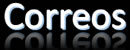¿Cómo configuro las cuentas de correo Exchange en Outlook 2003?
Si en tu PC o portátil utilizas Outlook 2003, podrás configurar tus cuentas de Exchange para enviar y recibir correos cómodamente.
A continuación, te detallamos paso a paso las instrucciones para tener su correo funcionando en pocos minutos, de manera fácil, simple y rápida.
1.- Cierra Outlook 2003 en su PC personal o del trabajo.
2.- Abre el Panel de Control de Windows desde Inicio -> Panel de Control. Verás en pantalla varias opciones. Haz doble click sobre “Correo”.
3.- En la nueva ventana haz click sobre “Cuentas de correo electrónico”. En la nueva ventana haz click sobre “Agregar”.
4.- Se abrirá otra nueva ventana donde se te solicitará “Tipo de Servidor”. Allí haz click sobre “Servidor de Microsoft Exchange” y luego selecciona “Siguiente”.
5.- Ahora empezamos a completar los datos de configuración de la cuenta de correo. Son dos secciones: Microsoft Exchange Server y Nombre de usuario. En cada caso deberás indicar:
- Microsoft Exchange Server: El nombre del servidor es HMEXMBXC04.host.hm.local
- Nombre de usuario: Tu nombre de usuario es la cuenta de correo en sí. Por ejemplo, nombre.apellido@midominio.com.
Luego de ingresar los datos, haz click sobre la opción “Más configuraciones”.
6.- Selecciona la pestaña “Conexión” y asegúrate de tildar la opción “Conectar con el botón de Exchange utilizando HTTP”. Luego, haz click sobre el botón “Configuración de proxy de Exchange”.
7.- Asegúrate de completar todas las opciones de la siguiente manera: La URL para conectarse en forma remota con Exchange es: exchange.hostmar.com. El nombre principal del servidor proxy a indicar es: msstd:exchange.hostmar.com. Por último, seleccione del desplegable “Autenticación básica” para conectar con el servidor proxy.
8.- ¡Felicitaciones, terminamos de configurar la cuenta! Para cerrar el asistente de Windows haz click en “Aceptar”. ¡Ya puedes empezar a enviar y recibir correo desde Outlook!